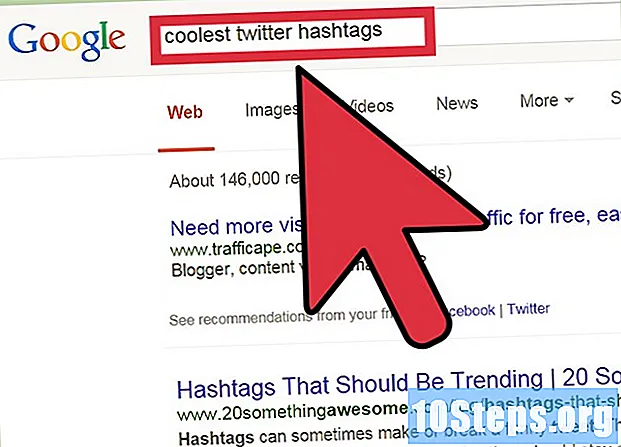![How To Easily Add Google Adsense To Your Wordpress Website [Google Adsense Tutorial]](https://i.ytimg.com/vi/WIqoFWUO1p8/hqdefault.jpg)
Inhoud
Een geweldige manier om geld te verdienen met internet is door AdSense toe te voegen aan een WordPress-site. Het is een advertentienetwerk dat website- en blog-eigenaren in de gelegenheid heeft gesteld geld te verdienen door tekst en video's op hun websites te tonen. Het proces is eenvoudig en kan op een aantal manieren worden uitgevoerd: maak een advertentiecode en plak deze in de editor met uw pagina open.
Stappen
Methode 1 van 2: AdSense toevoegen aan uw WordPress-bericht of -pagina
Open uw WordPress-configuratiescherm. Bij deze methode wordt ervan uitgegaan dat u al een WordPress-site heeft die kan worden bewerkt, evenals een AdSense-account.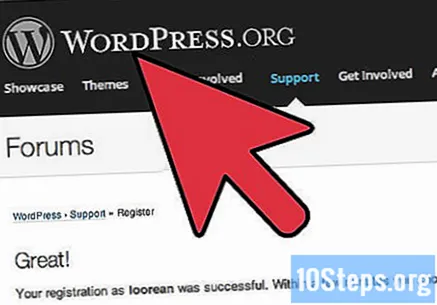
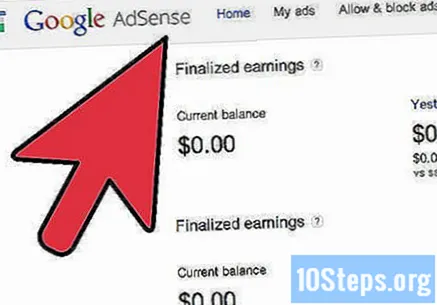
Ga naar uw AdSense-account. U moet dit doen in een nieuw browsertabblad. Klik daar op "Mijn advertenties" in de linkerbovenhoek van de pagina.
Maak uw advertentie. Klik hiervoor op "Nieuwe advertentie" en ontwerp deze in het tekstvak.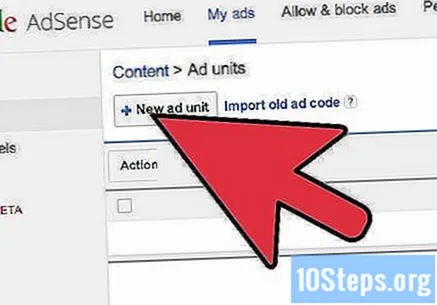
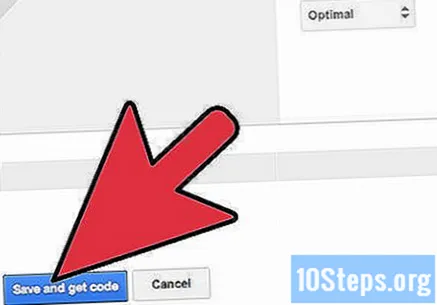
Klik op "Bewaar en kopieer de code". Doe dit zodra u klaar bent met het bewerken van uw advertentie. Kopieer zijn code uit het tekstvak.
Voeg de code toe. Open het WordPress-dashboard en open een bericht of pagina waaraan u de advertentie wilt toevoegen. Plak in de "Teksteditor" de code samen met de rest van de pagina-inhoud.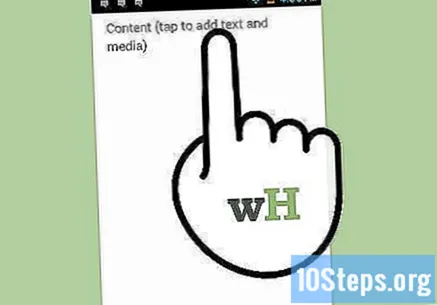
- Gebruik de "Tekst" -editor, niet de "Visuele". Het wordt weergegeven in de rechterbovenhoek van het tekstbewerkingsvak.
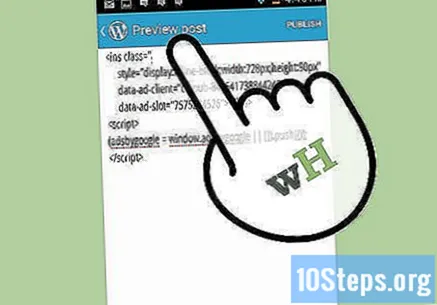
Bekijk uw advertentie. Nadat u de code heeft geplakt, klikt u in de rechterbovenhoek van de pagina op "Concept opslaan" en "Voorbeeld" om te zien of de advertentie naar wens is.
Publiceer of update uw bericht. Als u tevreden bent met het weergegeven formulier, kunt u het bericht of de pagina publiceren of bijwerken door op "Publiceren" of "Update" te klikken, afhankelijk van of het een nieuw bericht is of niet.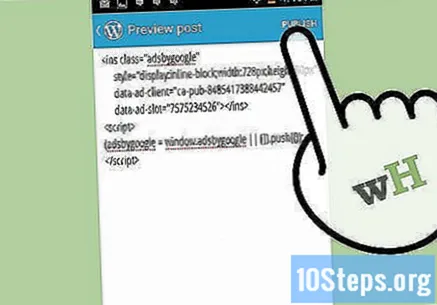
Methode 2 van 2: AdSense toevoegen met widgets
Open uw WordPress-configuratiescherm. Bij deze methode wordt ervan uitgegaan dat u al een WordPress-site heeft die kan worden bewerkt, evenals een AdSense-account.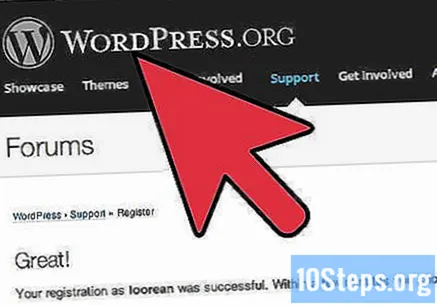
Ga naar uw AdSense-account. U moet dit doen in een nieuw browsertabblad. Klik daar op "Mijn advertenties" in de linkerbovenhoek van de pagina.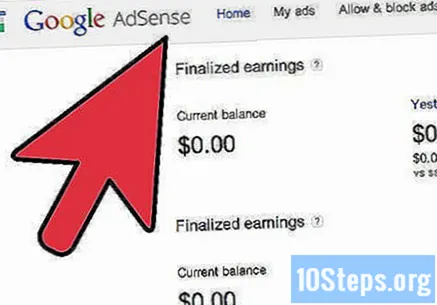
Maak uw advertentie. Klik hiervoor op "Nieuwe advertentie" en ontwerp deze in het tekstvak.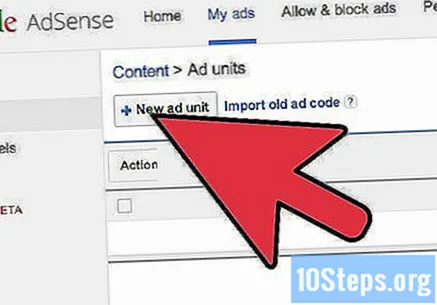
Klik op "Bewaar en kopieer de code". Doe dit zodra u klaar bent met het bewerken van uw advertentie. Kopieer zijn code uit het tekstvak.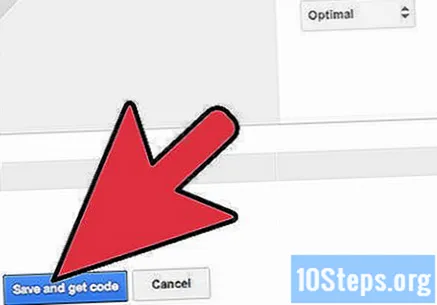
Klik op "Widgets" in uw WordPress admin-paneel. Het bevindt zich in het linkermenu. Beweeg de muis over "Uiterlijk" en klik op "Widgets".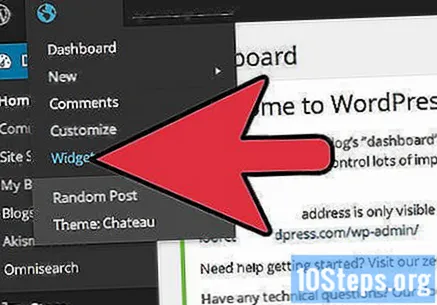
Selecteer de "Tekst" -widget. Sleep het naar het juiste en actieve widgetgebied.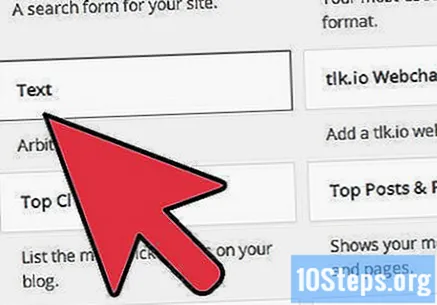
Voeg een titel toe aan de widget. De titel wordt weergegeven boven de inhoud van de "Tekst" -widget.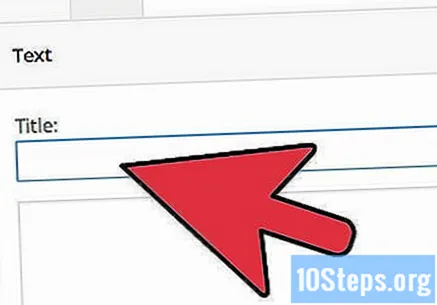
- Plak de AdSense-code en sla op. Plak het in het tekstgebied van de widget en klik op "Opslaan" als je klaar bent. Uw advertentie is zojuist aan de site toegevoegd.